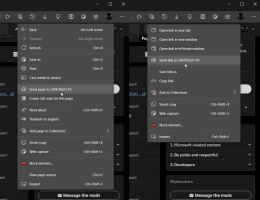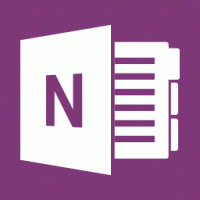Windows10でコマンドプロンプトを無効にする
Windows10でコマンドプロンプトを無効にする方法
ユーザーがWindows10の従来のコマンドプロンプトアプリにアクセスできないようにすることが役立つ場合があります。 例えば。 システム管理者の場合、ユーザーがコンソールアプリや組み込みツールを使用するべきではないときに、この制限を適用することをお勧めします。 Windows10でコマンドプロンプトを無効にする方法は2つあります。
Windows 10では、コマンドプロンプトが大幅に更新されました。 それはたくさんあります 新機能 それは本当に便利になります。 これらには、次のようなホットキーの拡張セットが含まれます。
- CTRL + A-すべて選択
- CTRL + C-コピー
- CTRL + F-検索
- CTRL + M-マーク
- CTRL + V-貼り付け
- CTRL +↑/ CTRL +↓-行を上下にスクロールします
- CTRL + PgUp / CTRL + PgDn-ページ全体を上下にスクロールします
コンソールウィンドウのサイズを自由に変更できるようになりました。 全画面表示. また、他のテキストエディタと同様にマウスを使用したテキスト選択をサポートしています。
これらの使いやすさの向上に加えて、コマンドプロンプトにはいくつかの外観の強化も加えられました。 あなたはできる 透明にする.
制限を適用してユーザーがコマンドプロンプトにアクセスできないようにする必要がある場合、Windows 10には、グループポリシーオプションとグループポリシーレジストリの微調整の2つ以上の方法が用意されています。 最初の方法は、ローカルグループポリシーエディターアプリに付属しているWindows10のエディションで使用できます。 Windows 10 Pro、Enterprise、またはEducationを実行している場合 版、その後、ローカルグループポリシーエディターアプリがOSですぐに使用できます。 Windows 10 Homeユーザーは、レジストリの調整を適用できます。 これらのメソッドを確認してみましょう。
Windows10でコマンドプロンプトを無効にするには
- ローカルグループポリシーエディターを開きます アプリ、またはのためにそれを起動します 管理者を除くすべてのユーザー、 また 特定のユーザーの場合.
- 案内する ユーザー構成>管理用テンプレート>システム 左に。
- 右側で、ポリシー設定を見つけます コマンドプロンプトへのアクセスを禁止する.
- それをダブルクリックして、ポリシーをに設定します 有効.
- また、あなたはに設定することができます はい NS コマンドプロンプトのスクリプト処理を無効にする バッチ(* .batおよび* .cmd)ファイルの実行を防ぐオプション。
- クリック 申し込み と わかった.
これで完了です。 誰かがコマンドプロンプトにアクセスしようとした場合、 彼または彼女が使用する方法 操作は次のメッセージでキャンセルされます。
ヒント:を参照してください Windows10ですべてのローカルグループポリシー設定を一度にリセットする方法.
それでは、レジストリを微調整して同じことがどのように行われるかを見てみましょう。
レジストリを微調整してWindows10でダイアログの実行を無効にする
- 開ける レジストリエディタ.
- 次のレジストリキーに移動します。
HKEY_CURRENT_USER \ Software \ Policies \ Microsoft \ Windows \ System
ヒント:を参照してください ワンクリックで目的のレジストリキーにジャンプする方法. - そのようなキーがない場合は、作成するだけです。
- ここで、新しい32ビットのDWORD値を作成します DisableCMD. 注:あなたが 64ビットWindowsを実行している、値の型として32ビットのDWORDを使用する必要があります。
- コマンドプロンプトとバッチファイルを無効にするには、1に設定します。
- コマンドプロンプトコンソールのみを無効にするには、2に設定します。
- レジストリの調整によって行われた変更を有効にするには、次のことを行う必要があります。 サインアウト そして、ユーザーアカウントに再度サインインします。
後で、削除することができます DisableCMD ユーザーがコントロールパネルと設定の両方を使用できるようにする値。
ヒント:できます Windows 10HomeでGpEdit.mscを有効にしてみてください.
それでおしまい。